Synchronen Modus konfigurieren
Im synchronen Modus wird ein Webserver als Gateway konfiguriert, um eingehende Kommunikation von Oracle Enterprise Performance Management Cloud zu ermöglichen.
Das typische Deployment-Modell wird unten angezeigt:
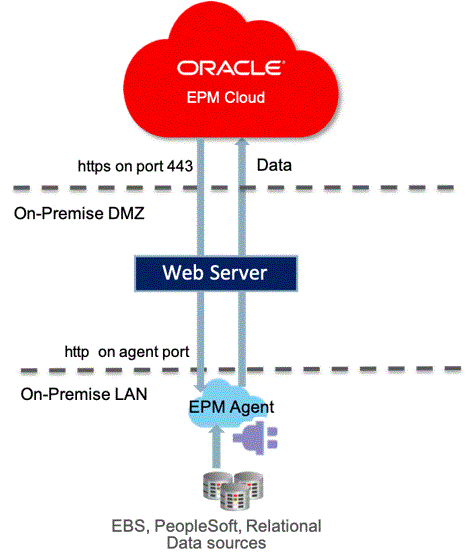
Hinweis:
Weitere Informationen zum synchronen Modus finden Sie unter Erläuterungen zu EPM Integration Agent und unter Erläuterungen zu Agent-Clustern.So konfigurieren Sie Webserver als Gateways für den synchronen Modus:
-
Konfigurieren Sie einen HTTPS-Webserver, der ein vertrauenswürdiges Zertifikat von CA verwendet.
-
Definieren Sie den Reverseproxy in Ihrer Webserverkonfiguration, um die Anforderung für
context/epmagentan die Agent-URL weiterzuleiten.Beispiel: Wenn Sie einen Apache-Server verwenden, fügen Sie der Datei "httpd.conf" den folgenden Eintrag hinzu:
VirtualHost *:443 ProxyPreserveHost On ProxyPass /epmagent http://Agent Server:9090/epmagent ProxyPassReverse /epmagent http://Agent Server:9090/epmagent /VirtualHost
-
Klicken Sie auf der Homepage der Komponente Datenintegration auf Aktionen, und wählen Sie Agent aus.
-
Wählen Sie im Fenster Agent-Cluster den Namen des Agents aus.
-
Definieren Sie in der Registerkarte Agents und anschließend unter Web-URL die Web-URL folgendermaßen:
https://WebServer URLDas folgende Bild zeigt das Feld "Web-URL" in der Registerkarte "Agents".

-
Wenn mehrere Agents vorhanden sind, definieren Sie die Proxyeinstellungen folgendermaßen:
agent1/epmagent http://Agent Server:9090/epmagent agent2/epmagent http://Agent Server2:9090/epmagent
Definieren Sie in der Registerkarte "Agents" die Web-URL folgendermaßen:
https://WebServer URL/agent1 https://WebServer URL/agent2
Hinweis:
Oracle empfiehlt, dass Sie mit Ihrer Netzwerk- und Webserveradministration arbeiten, um den Webserver und die Proxyeinstellungen zu konfigurieren.